Le monde est de plus en plus petit, mais malgré cela, la langue est encore une pierre d’achoppement commune entre le succès au niveau local et celui d’un mastodonte mondial. À moins que vous n’appreniez à créer un site Web WordPress multilingue, vous ne serez jamais en mesure d’atteindre votre plein potentiel.
Bien que la traduction de votre site Web soit une tâche difficile, il peut être fait. Heureusement pour nous, WordPress rend le processus plus simple qu’il ne le serait sur d’autres plates-formes, grâce à son puissant système de gestion de plugins.
Dans cet article, nous allons vous apprendre à créer un site Web WordPress multilingue (en utilisant le plugin WordPress WPML ) en seulement quatre étapes. Cependant, avant de retrousser nos manches, prenons une minute pour parler de la façon dont ce plugin WordPress fonctionne et quelles sont ses principales caractéristiques.
Le plugin WordPress WPML est une solution de plugin multilingue qui vous fournit presque tout ce dont vous aurez besoin pour ajouter de nouvelles langues à votre site web, basculer entre eux, et même traduire votre Back End WordPress. Comme avec d’autres plugins WordPress, WPML ne traduit pas réellement votre site web pour vous – il vous fournit juste les outils pour le faire efficacement.
A lire également : 8 plugins WordPress pour verrouiller le contenu d’un site Web
Il est important de noter qu’il existe de nombreux autres plugins qui effectuent des tâches similaires. Cependant, WPML – à notre avis – offre un ensemble plus complet de fonctionnalités, qui peuvent être attrayants pour les petites et grandes entreprises.
Ses principales fonctionnalités
- Possibilité d’ajouter de nouvelles langues à un site web WordPress.
- Permission accordée aux utilisateurs de basculer à volonté d’une langue à une autre.
- Possibilité de traduire votre back end WordPress vers d’autres langues.
- Prise en charge des publications, pages et types de publications personnalisées.
Prix:
Les abonnements WPML commencent à partir de 29 $ par année.
Comment créer un site Web WordPress multilingue (en 4 étapes)
Avant de nous lancer, il est important de sauvegarder votre site web WordPress. Les sauvegardes sont cruciales, surtout lorsque vous êtes sur le point d’ajouter de nouvelles fonctionnalités et, à cette fin, nous vous suggérons d’abord de consulter cette liste de 7 plugins WordPress pour sauvegarder votre site web / Blog.
Étape #1 : Installez et activez le plugin WPML
Bien que vous puissiez être au courant de comment installer des plugins WordPress, nous allons tout de même vous montrer comment le faire.
Après l’achat d’un abonnement du plugin WPML, vous obtiendrez un lien pour télécharger un fichier ZIP. Une fois que vous l’avez fait, rendez-vous sur votre tableau de bord WordPress et dans le menu latéral cliquez sur Extensions ensuite sur Ajouter. À partir de là, sélectionnez cliquez sur Téléverser une extension et localisez le fichier WPML téléchargé sur votre ordinateur.
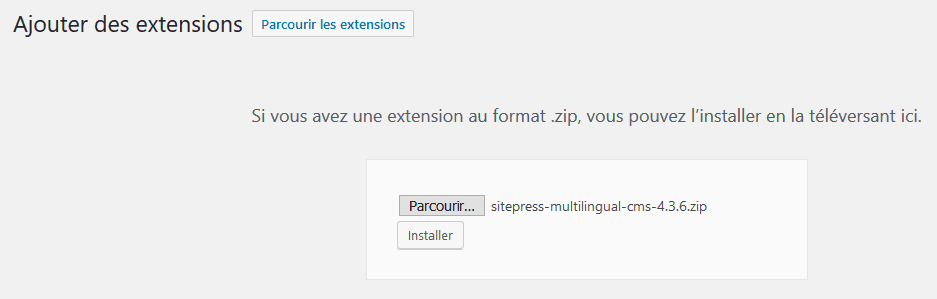
Cliquez sur Installer, et une fois que le processus est terminé, choisissez l’option Activer l’extension. C’est tout ! Nous sommes prêts pour la deuxième étape.
Étape #2 : Déterminez les langues de votre site web
Une fois ce plugin WordPress installé, vous remarquerez un nouvel onglet WPML dans votre tableau de bord. Naviguez vers WPML et le plugin vous demandera de sélectionner la langue actuelle de votre site Web avant de procéder :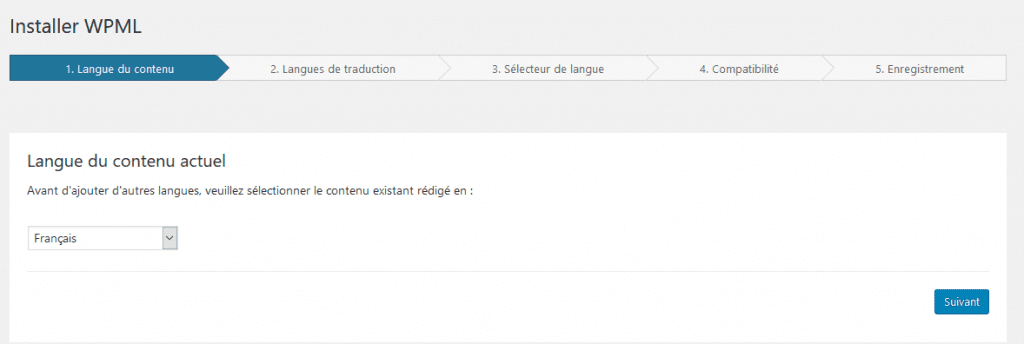
Cliquez sur Suivant, et vous serez invité à choisir les nouvelles langues de votre site web en cochant les cases pertinentes. Il ya des dizaines de choix, alors prenez votre temps: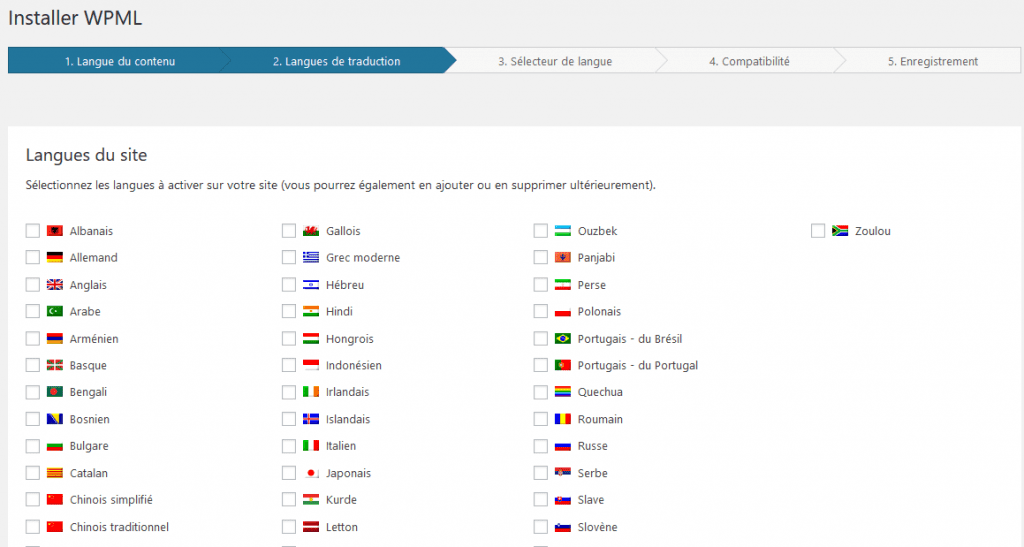
Jusqu’ici tout va bien, n’est-ce pas ? Maintenant, nous devons ajouter une fonction dédiée au commutateur de langue, afin que les utilisateurs puissent choisir parmi les options que notre site web proposera.
Étape #3 : Configurez un commutateur de langue
En termes simples, un commutateur de langue est un outil avec lequel les utilisateurs interagissent pour aller d’une langue à une autre. Il se présente généralement sous la forme d’une liste déroulante, d’une collection de drapeaux ou d’un widget.
Consultez également nos 7 plugins WordPress pour ajouter Google Adsense à un blog
Après avoir choisi les nouvelles langues de votre site web, vous serez invité à ajouter un commutateur. Aller sur Sélecteur de langue du widget et cliquer sur le bouton Ajouter un nouveau sélecteur de langue à la zone de widget

Dans le popup qui s’ouvre, Pour aller de l’avant, nous devons définir la zone de widget, le style de notre sélecteur de langue et aussi activer la façon dont les langues apparaîtront dans nos menus. Cependant, ces options sont purement esthétiques, de sorte qu’ils sont à vous.
Ensuite cliqer sur le bouton Appliquer pour valider vos configurations

Ensuite, allez sur l’onglet suivant. Choisissez une option et cliquez sur suivant.
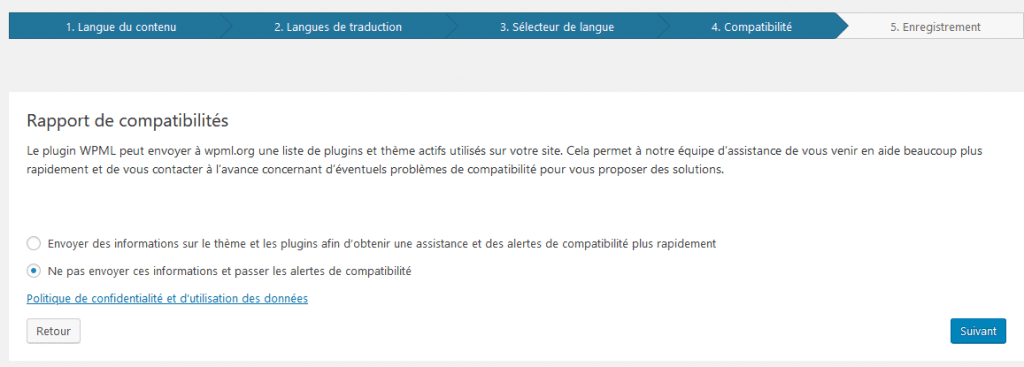
Ensuite enregistrer la clé de votre produit.
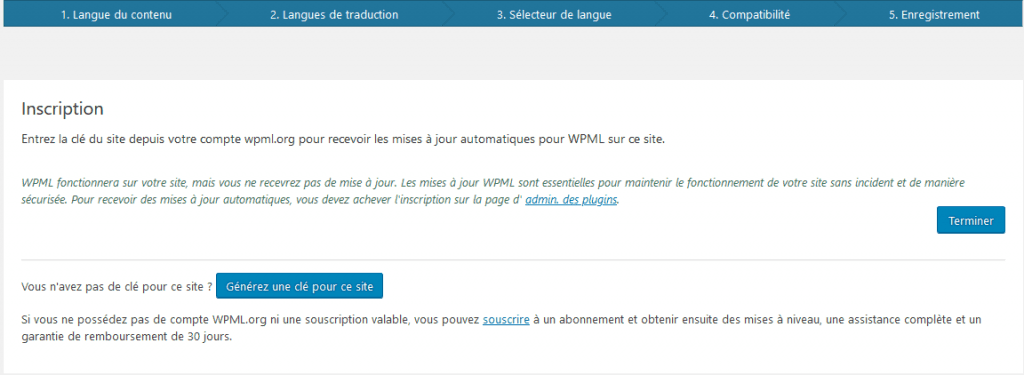
Une fois que vous avez enregistré vos modifications, nous avons presque terminé ! Il ne reste qu’une étape clé dans notre liste : préparer notre contenu pour la traduction.
Étape #4 : Préparez votre contenu pour la traduction
Comme nous l’avons mentionné plus tôt, WPML ne traduit pas automatiquement votre contenu pour vous. Les traductions automatiques ne sont toujours pas à un point. Vous aurez donc besoin soit de faire ce travail, ou de l’externaliser.
Découvrez également nos 4 résolutions qui conduiront votre blog au succès cette année
Si vous choisissez l’option Modifier pour l’un de vos articles et pages (ou les types de publications personnalisés), vous trouverez une nouvelle méta-box à côté de l’éditeur de WordPress :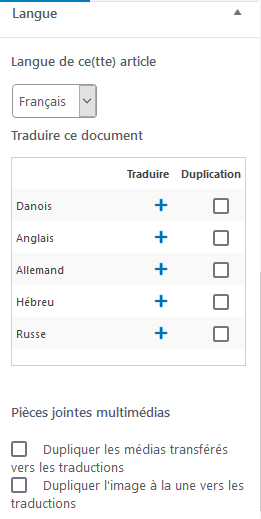
Ici, vous pouvez définir la langue principale de votre publication, et choisir si vous voulez la définir comme la traduction d’une autre page. Par exemple, vous pouvez créer une nouvelle page, sélectionner une nouvelle langue et la marquer comme traduction de votre page d’accueil. Si un utilisateur passe d’une langue à l’autre pendant qu’il se trouve sur la page d’accueil, il atterrit sur la page que vous venez de créer.
Lire aussi : 6 plugins WordPress pour créer une section commentaires
Vous pouvez également choisir d’ajouter des langues spécifiques à vos pages, ce qui incitera WPML à en créer des copies. De cette façon, vous pouvez préserver leur structure et limiter vos modifications à la traduction de leur contenu.
Maintenant, vous êtes prêt à commencer le processus de traduction proprement dit. Si vous êtes multilingue, vous pouvez faire ce travail vous-même – sinon consultez le guide de WPML sur la traduction de contenu, qui vous dirigera vers toutes les ressources dont vous aurez besoin.
Il peut même vous aider à traduire vos thèmes et plugins WordPress !
Ressources recommandées
Découvrez aussi d’autres ressources recommandées qui vous aideront à mieux séduire vos partenaires et abonnés, mais aussi à améliorer la sécurité de votre site web.
- 15 plugins WordPress pour créer un site web de Booking
- 6 plugins WordPress pour ajouter du CAPTCHA sur vos formulaires
- 8 plugins WordPress pour publier des podcasts sur votre site web
- 7 plugins WordPress pour créer des infobulles sur un blog
Conclusion
Vous aurez besoin de mettre un certain effort si vous souhaitez créer un site Web WordPress multilingue, mais les récompenses peuvent être abondantes. Non seulement vous aurez accès à un public beaucoup plus large, et votre site Web sera également plus professionnel.
Si cela ressemble à une proposition gagnant-gagnant pour vous, voici donc les quatre étapes que vous devez savoir pour créer un site Web WordPress multilingue :
- Installez et activez le plugin WPML.
- Déterminez les nouvelles langues de votre site web.
- Configurez un commutateur de langue.
- Préparez votre contenu pour la traduction.
Cependant, vous pourrez aussi consulter nos ressources, si vous avez besoin de plus d’éléments pour mener à bien vos projets de création de sites internet, en consultant notre guide sur la création de blog WordPress ou celui sur Divi : le meilleur thème WordPress de tous les temps.
N’hésitez surtout pas à nous faire part de vos appréciations, commentaires et suggestions dans le section dédiée. Surtout partagez cet article sur vos différents réseaux sociaux.
…